Как настроить IPMI на серверах Supermicro в Windows

Всем привет. сегодня расскажу как настроить IPMI на серверах Supermicro в Windows. Почитать, что такое IPMI можно по ссылке слева. Уверен данное руководство сможет начинающим системным администраторам сильно упростить себе рабочие будни и меньше раз поднимать попу с мягкого кресла и тем самым уменьшим походы в холодную серверную.
Методы настройки IPMI
Самый удобный метод настроить IPMi без перезагрузок это настроить его через Windows с помощью утилиты ipmicfg или же ее аналога, но с графическим интерфейсом, Supermicro IPMIView.
С помощью утилиты ipmicfg
Запускаем утилиту в командной строке, самый простой способ это зажать Shift и кликнуть правым кликом мыши по папке с утилитой, далее из контекстного меню выбрать пункт, открыть окно команд.
Нам нужно посмотреть текущие настройки сети, а именно ip адрес, маску и шлюз. Выполняем следующие команды.
Смотрим текущий ip адрес, если у вас в сети присутствует сервер DHCP, то с большой вероятностью он выдаст динамический адрес и вы его так же сможете отследить в базе DHCP.
Смотрим текущую маску
Смотрим текущий шлюз
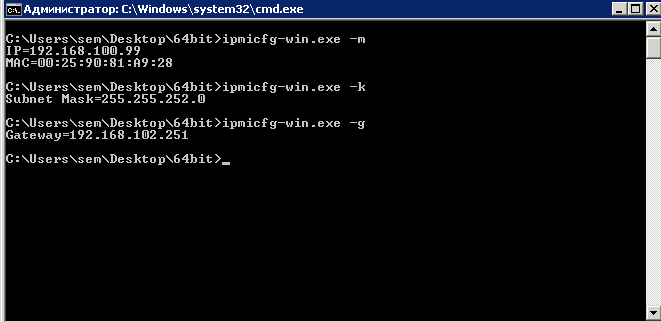
Задаем ip адрес 192.168.103.62
Задаем маску 255.255.252.0
Задаем шлюз 192.168.102.251
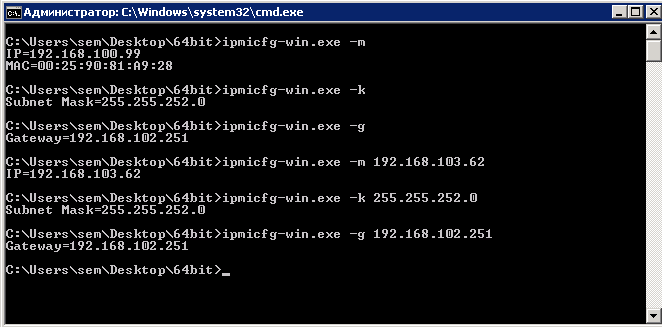
С помощью утилиты Supermicro IPMIView
Теперь для любителей графического интерфейса, есть утилита Supermicro IPMIView, последней версией была 2.12.0.
- Скачать Supermicro IPMIView 2.12.0 с Яндекс диска
- Скачать Supermicro IPMIView с официального сайта - ftp://ftp.supermicro.com/utility/IPMIView/Windows/
Установка утилиты очень простая. После запуска установщика, начнется распаковка дистрибутива.
Далее жмем next.
Соглашаемся с лицензионным соглашением, нажимая I accept the terms of the License Agreement.
При желании можно поменять каталог установки утилиты.
Далее нажимаем кнопку Install.
Запускаем Supermicro IPMIView.
Первое, что я вам посоветую, так это просканировать вашу локальную сеть на предмет портов управления, в Supermicro IPMIView нажимаем значок лупы и ставим галки на версии 2.0 и 1,5
В итоге у меня нашлось 3 ip адреса.
Если вы точно знаете ip адрес IPMI порта, то можете добавить к нему ручное подключение.
Задаем учетные данные, напоминаю, что для сервером supermicro, стандартный логин и пароль ADMIN / ADMIN
Вот так вот просто настроить IPMI на серверах Supermicro в Windows. Так же советую почитать Как настроить IPMI на серверах Supermicro в ESXI 5.5
Материал сайта pyatilistnik.org

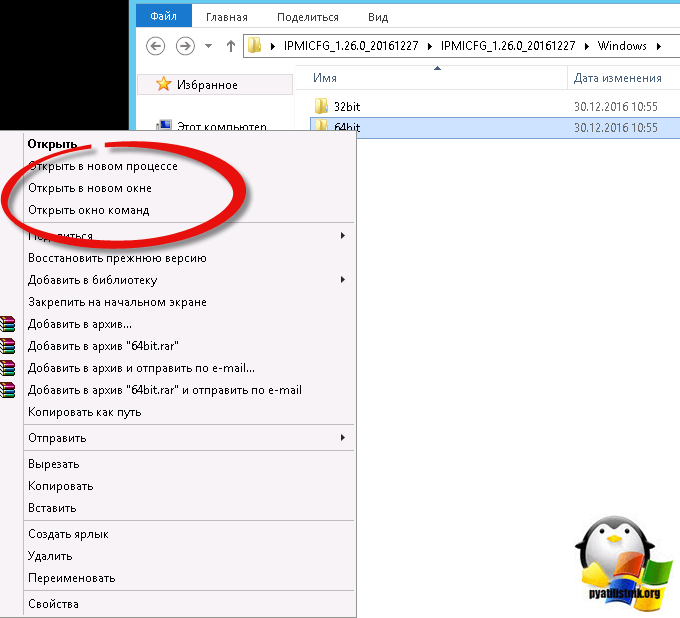
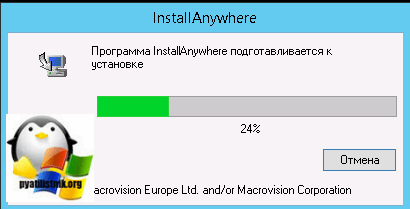

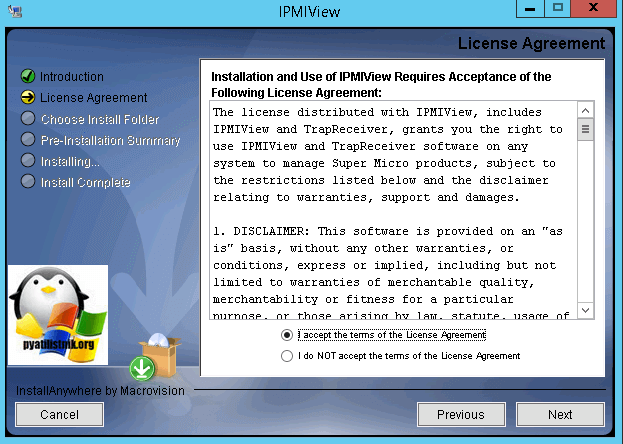
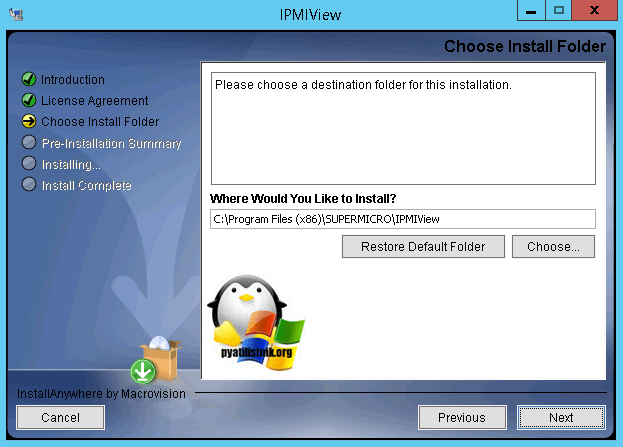
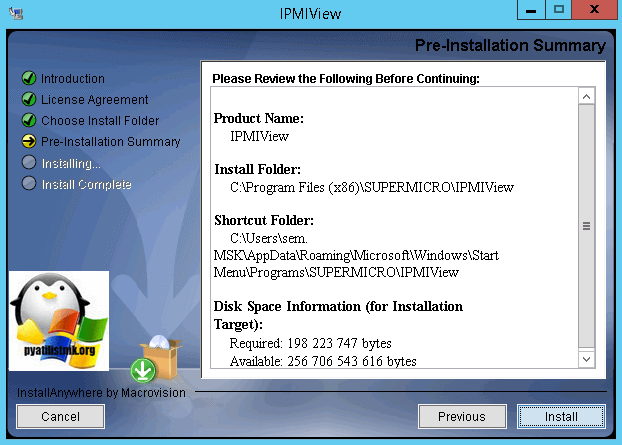

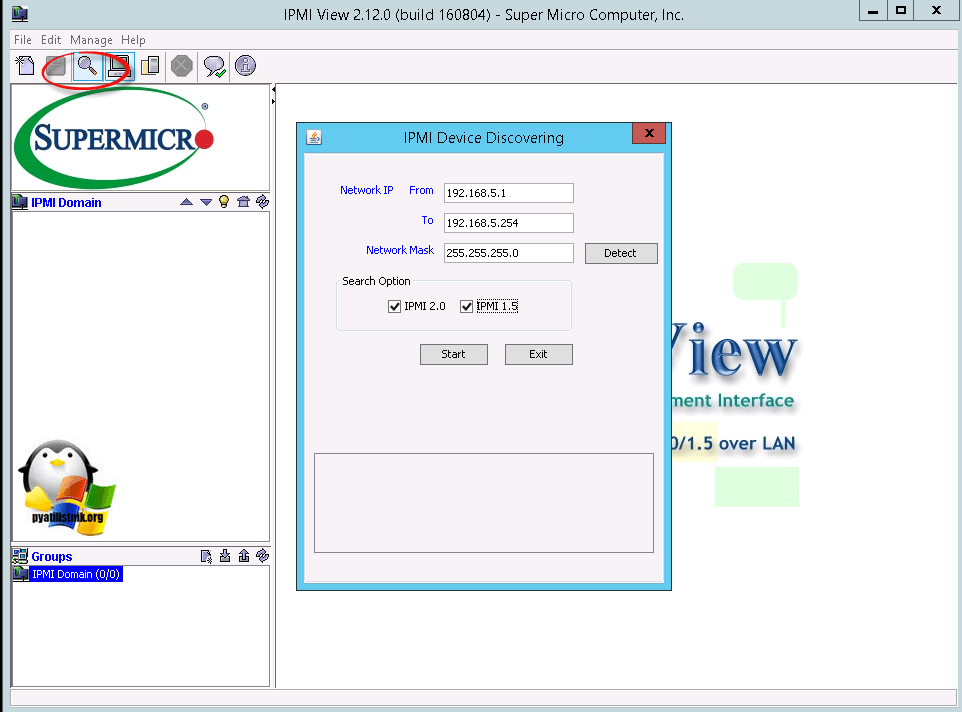
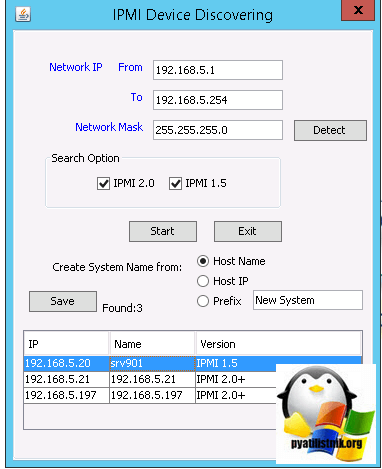

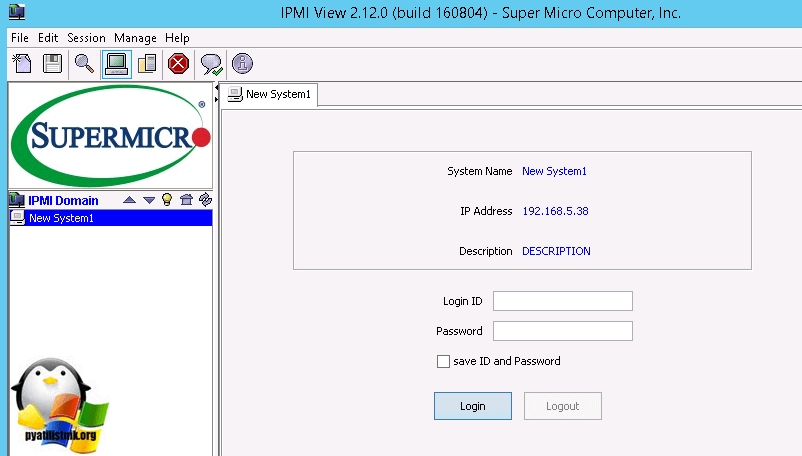






Подскажитематеринка x10dri через ipimcfg dhcp не выдаёт ip, если сам все пропишу утилита все видит а программа ipmi через поиск не находит ip, если руками прописываю не обдключается пишет break. С чем может быть связано.
Нужно изучать мануал конкретной материнской платы и ее настроек
А утилитку ipmicfg нужно запускать на хосте где это настраивается или можно с любого компа в этой же сетеке?
На хосте
Спасибо тебе большое, очень помогла статья, настроил удаленно доступ к серверу и можно теперь включать его удаленно. Очень удобно.